Aangepaste velden gebruiken
Ontdek hoe u met aangepaste velden in Password Boss die vreemde website-inloggegevens of formulieren kunt invullen
Password Boss biedt het gemak van het automatisch invullen van aangepaste velden op websites. Deze functie is met name handig wanneer een website naast de standaard gebruikersnaam en wachtwoord aanvullende informatie vereist voor het inloggen, zoals een ID, bedrijfsnaam of lidmaatschapsnummer. Met aangepaste velden kunt u extra gegevens aan uw items toevoegen, zoals beveiligingsvragen, pincodes of andere relevante informatie.
Aangepaste velden en automatisch invullen
Als u aangepaste velden toevoegt die automatisch moeten worden ingevuld, moet u de aangepaste velden opslaan met specifieke waarden in het veld Naam. De waarde in het veld Naam wordt gebruikt om het veld op de website te identificeren. Wanneer een aangepast veld wordt toegevoegd, gebruikt Password Boss de waarde in het veld Naam en doorzoekt de website op overeenkomsten met behulp van de volgende criteria:
- Naamkenmerk van een HTML-formulierelement. De waarde is hoofdlettergevoelig.
- Het id -kenmerk van het HTML-formulierelement: de waarde is hoofdlettergevoelig.
- De bijbehorende labelwaarde van het HTML-formulierelement. De waarde is hoofdlettergevoelig.
- De tijdelijke aanduiding van het HTML-formulierelement. De waarde is hoofdlettergevoelig.
De waarde die u in het veld 'Naam' invoert, moet uniek zijn voor de website. Als Password Boss meerdere velden op de website met dezelfde naam vindt, wordt het veld niet ingevuld. Gebruik een unieke identificatiecode voor het veld.
Een aangepast veld toevoegen
Bureaublad-app
- Open Password Boss
- Bewerk het item waaraan u een aangepast veld wilt toevoegen.
- Klik op Aangepast veld toevoegen
- Voer de naam , waarde en het type in .
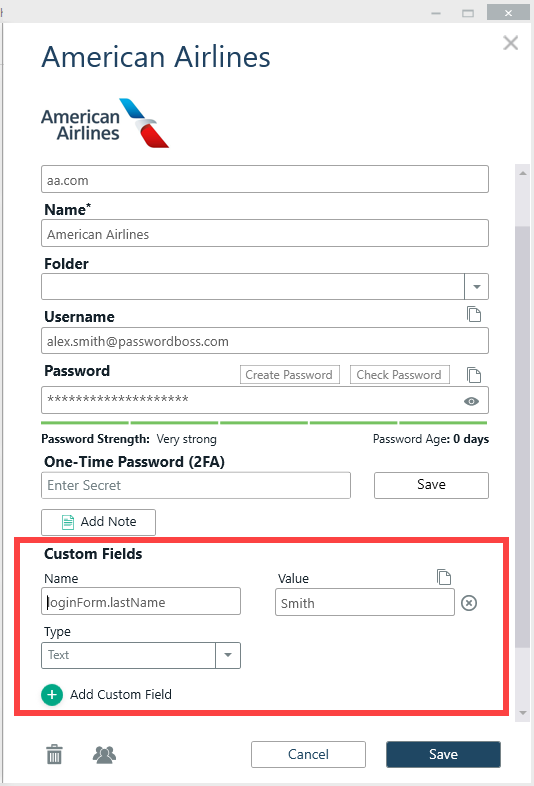
- Klik op Opslaan. Het nieuwe aangepaste veld wordt opgeslagen.
WebApp
- Open Password Boss
- Bewerk het item waaraan u een aangepast veld wilt toevoegen.
- Klik op Aangepast veld toevoegen
- Voer de naam , waarde en het type in .
,
- Klik op Opslaan. Het nieuwe aangepaste veld wordt opgeslagen.